如何修復 Windows 10、8、7 PC 上的羅技鍵盤滯後 [已解決]
已發表: 2022-02-09您的羅技鍵盤在 Windows PC 上是否滯後? 然後,我們可以提供幫助。 在這篇文章中,我們將向您展示一些簡單但有效的解決方案來解決這個問題。
當您在計算機系統上玩《使命召喚》等在線遊戲時,滯後或崩潰的鍵盤可能會導致過度煩惱。 與此類似,我們最近看到許多用戶抱怨他們的羅技鍵盤反應遲鈍。 如果您還在使用羅技鍵盤並遇到問題,那麼我們可以為您提供保障。 通過使用本教程指南下一部分中討論的解決方案,您可以解決所有故障並使其再次工作。
在 Windows 10、8、7 上修復羅技鍵盤滯後或崩潰的解決方案
許多羅技鍵盤用戶通過實施以下解決方案設法解決了他們設備的滯後問題。 但是,您不需要嘗試所有這些,只需逐個嘗試並選擇最適合您的那個。 沒有進一步的喧囂,讓我們閱讀它們:
解決方案 1:更新您的羅技鍵盤驅動程序
面臨滯後、羅技鍵盤崩潰等問題,主要發生在您使用過時或有故障的鍵盤驅動程序時。 要修復它,您應該更新您的 Logitech 鍵盤驅動程序。
就像其他製造商一樣,羅技也為自己發布了最新版本的驅動程序。 因此,要安裝它們,您需要訪問羅技的官方網站。 然後,根據您的 Windows 操作系統版本手動下載並安裝正確的驅動程序。
手動下載驅動程序既費時又容易出錯。 如果您沒有時間或特殊的計算機技能來手動更新驅動程序,那麼您可以使用 Bit Driver Updater 以最小的努力自動執行相同的任務。
Bit Driver Updater 是一款全球公認的軟件,可自動檢測您的系統並為其找到最正版的驅動程序。 您可以使用免費版或專業版更新驅動程序。 使用 Bit Driver Updater 的專業版,您可以一次執行批量驅動程序下載。 此外,您還可以獲得 60 天的完整退款保證和全面的技術支持。
要使用 Bit Driver Updater,請按照以下步驟操作:
第 1 步:從下面給出的按鈕免費下載並安裝 Bit Driver Updater。
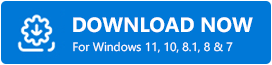
第 2 步:接下來,在您的 PC 上啟動驅動程序更新程序實用工具,然後單擊左側菜單窗格中的掃描按鈕。

第 3 步:之後,等待掃描完成。
第 4 步:查看掃描結果並單擊全部更新按鈕。

如果您使用的是免費版本,則需要找到過時的羅技鍵盤驅動程序,然後單擊旁邊顯示的立即更新按鈕。 免費版部分是手動的,所以需要一一更新驅動。
最後,重新啟動您的 PC 並檢查 Logitech 鍵盤滯後是否已修復。 如果不起作用,請嘗試其他解決方案。
另請參閱:如何修復鍵盤在 Windows 10 上不起作用
解決方案 2:運行 Windows 鍵盤疑難解答
Windows 附帶一個默認的疑難解答程序,它會自動掃描您的 PC 以檢測與硬件相關的問題,並解決這些問題。 因此,要修復 Logitech 鍵盤滯後,您可以使用 Windows 鍵盤疑難解答。 方法如下:

第 1 步:前往Windows 設置。
第 2 步:單擊更新和安全選項。
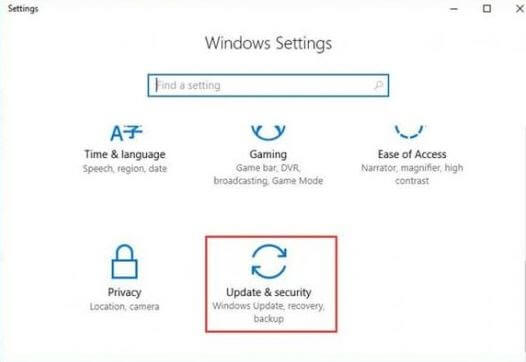
第 3 步:之後,從左側窗格中選擇疑難解答。
第 4 步:然後,單擊鍵盤下的運行疑難解答。

等待疑難解答程序找到並解決問題。 完成後,重新啟動您的 PC 並測試問題。 如果您的 Logitech 鍵盤仍然滯後,請繼續執行下一個解決方案。
解決方案 3:關閉過濾器鍵
毫無疑問,過濾鍵是 Windows 操作系統中的一個方便功能,它可以讓系統忽略重複和短擊鍵。 此功能可能無法讀取您不斷發生的擊鍵。 要檢查是否是這種情況,請嘗試禁用過濾鍵,然後測試 Logitech 鍵盤的性能。 請按照以下步驟操作:
第 1 步:一次快速按下Win 徽標 + R鍵盤鍵,打開運行對話框。
第 2 步:然後,在運行框中鍵入control並按 Enter 鍵。
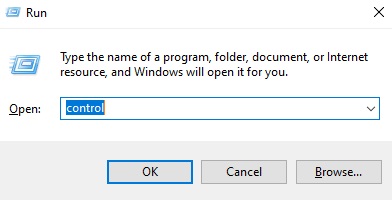
第 3 步:接下來,將查看方式:設置為小圖標,然後單擊輕鬆訪問中心。
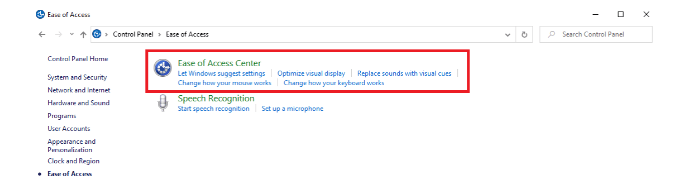
第 4 步:單擊使鍵盤更易於使用。
第 5 步:在這裡,請確保未選中“打開過濾器鍵”選項。
第 6 步:最後,點擊OK 。
禁用過濾鍵後,檢查您的鍵盤是否按預期工作。 如果沒有,那麼嘗試最後的手段。
另請參閱: Surface 鍵槃無法在 Windows 10、8、7 上運行{已修復}
解決方案 4:執行 DISM
您的 PC 配置不正確也可能導致 Logitech 鍵盤出現故障。 要解決此問題,您可以使用 DISM 命令並使鍵盤回到正確的軌道。 下面是如何做到這一點:
第 1 步:以管理員身份調用命令提示符。
步驟 2:然後,在命令提示符窗口中輸入以下命令,並在每個命令後按 Enter 鍵。
DISM /在線 /Cleanup-Image /ScanHealth
DISM /在線 /Cleanup-Image /CheckHealth
DISM /在線 /Cleanup-Image /RestoreHealth
一切完成後,重新啟動計算機系統以實施最近的更改。 然後,嘗試使用您的 Logitech 鍵盤來測試問題。 現在,它應該可以正常工作了。
另請參閱:下載和更新適用於 Windows 10/8/7 的 HID 鍵盤設備驅動程序
羅技鍵盤在 Windows 10、8、7 上滯後:已修復
希望現在您的 Logitech 鍵盤能夠按您的預期正常工作。 這些決議有幫助嗎? 如果您有更好的建議,請在下面的評論中告訴我們。 在下面的評論中刪除您的查詢或進一步的疑問。
如果您喜歡此故障排除指南,請訂閱我們的時事通訊以獲取更多與技術相關的文章和信息。 除此之外,您還可以在 Facebook、Twitter、Instagram 或 Pinterest 上關注我們。
